Lorsque vous plongez dans le monde de la retouche photo, des outils comme Adobe Camera Raw sont indispensables. Avec la dernière mise à jour vers la version 12.3, Adobe a considérablement amélioré l'interface utilisateur et les fonctionnalités. Dans ce tutoriel, je vais vous montrer étape par étape comment utiliser efficacement les nouvelles possibilités de Camera Raw pour optimiser vos images. Vous apprendrez à améliorer l'ambiance de vos photos avec de simples ajustements et à gagner du temps dans votre retouche sur Photoshop.
Principales conclusions
- L'interface de Camera Raw 12.3 est optimisée et plus épurée.
- Les nouveaux outils facilitent considérablement la retouche photo.
- Grâce à des ajustements ciblés, vous pouvez améliorer significativement la qualité de vos images.
Guide étape par étape
1. Premières impressions de Camera Raw 12.3
Tout d'abord, vous remarquerez que l'ensemble de l'interface utilisateur semble beaucoup plus harmonieux. L'agencement des outils a été organisé en onglets clairs. Un clic sur le menu supérieur vous donne accès aux outils essentiels, et vous ne serez plus dérangé par un agencement chaotique. Cette nouvelle organisation facilite le travail ciblé sur vos images.
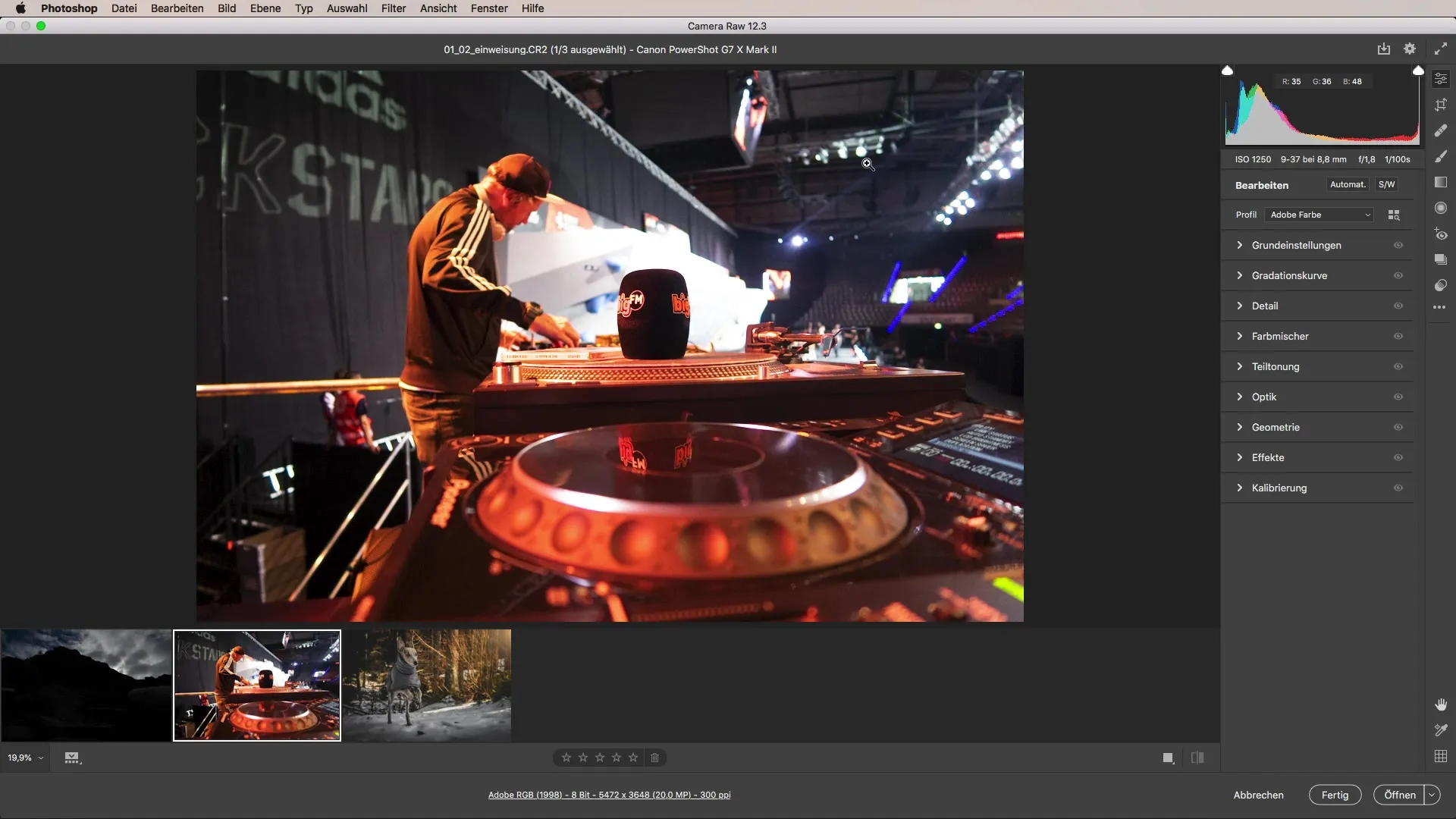
2. Utilisation de l'aperçu des films
Un autre point fort de la nouvelle version est l'aperçu des films. Vous pouvez l'activer ou le désactiver à tout moment pour avoir une meilleure vue d'ensemble de la composition de l'image. Cela vous aide à envisager l'impact général de votre image et à effectuer des ajustements si nécessaire.
3. Réglages de base pour l'optimisation des images
Nous arrivons maintenant à la partie pratique, où il s'agit de comment vous pouvez aborder la retouche photo concrètement. Prenons une image d'événement comme exemple. Ici, vous pouvez augmenter la température des couleurs pour améliorer l'ambiance. En même temps, vous devriez réduire la luminosité des hautes lumières pour conserver plus de détails dans les ombres.
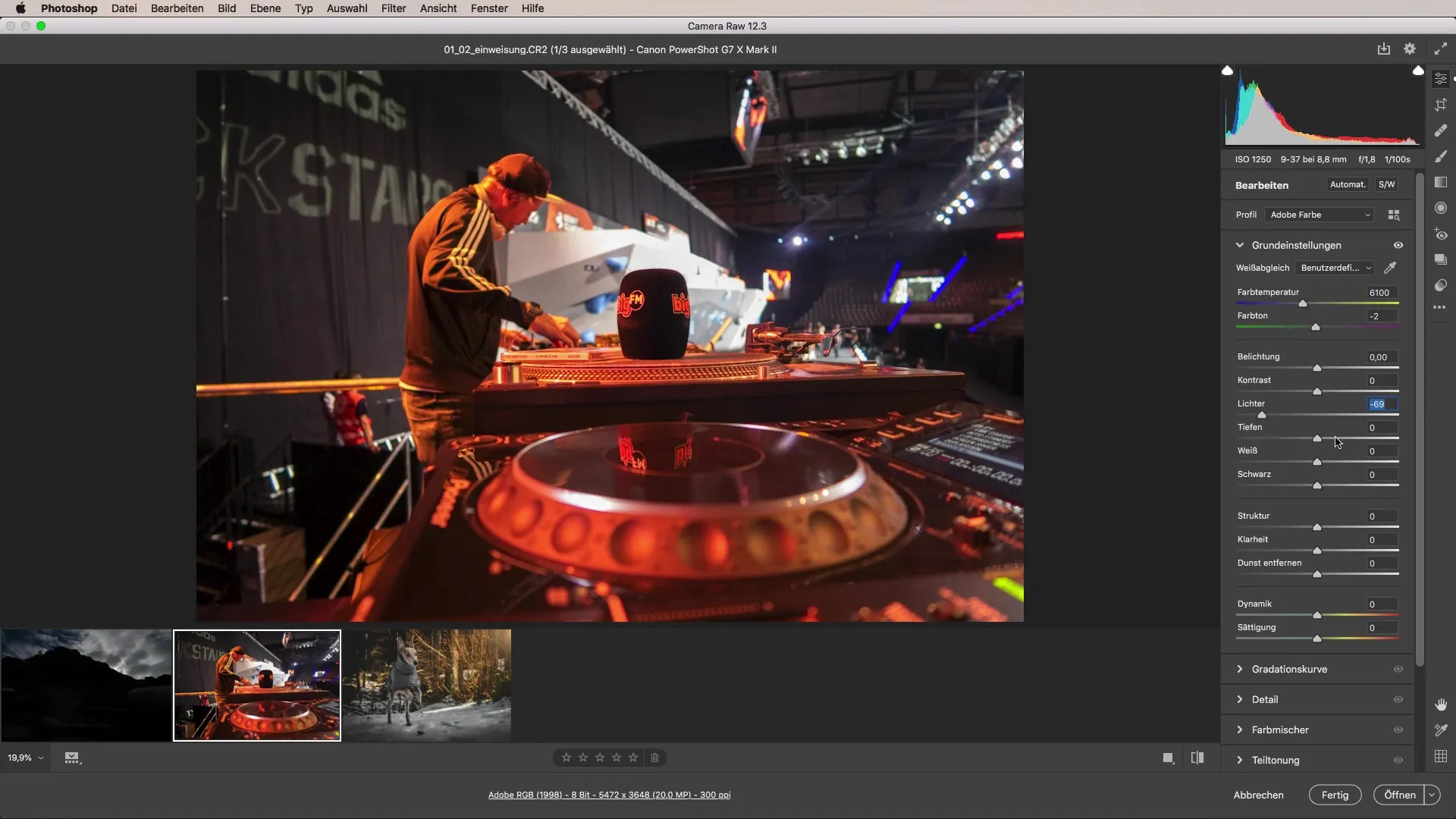
4. Améliorez la netteté avec des filtres
Un autre petit exemple pourrait être une image de votre chien. Vous pouvez utiliser le filtre radial pour effectuer des ajustements ciblés. D'abord, définissez la netteté du chien à zéro. Pour ramener le focus, appliquez la commande d'inversion. Avec ces nouvelles fonctionnalités, il semble que votre chien soit pris avec une grande ouverture, ce qui lui confère une certaine majesté.
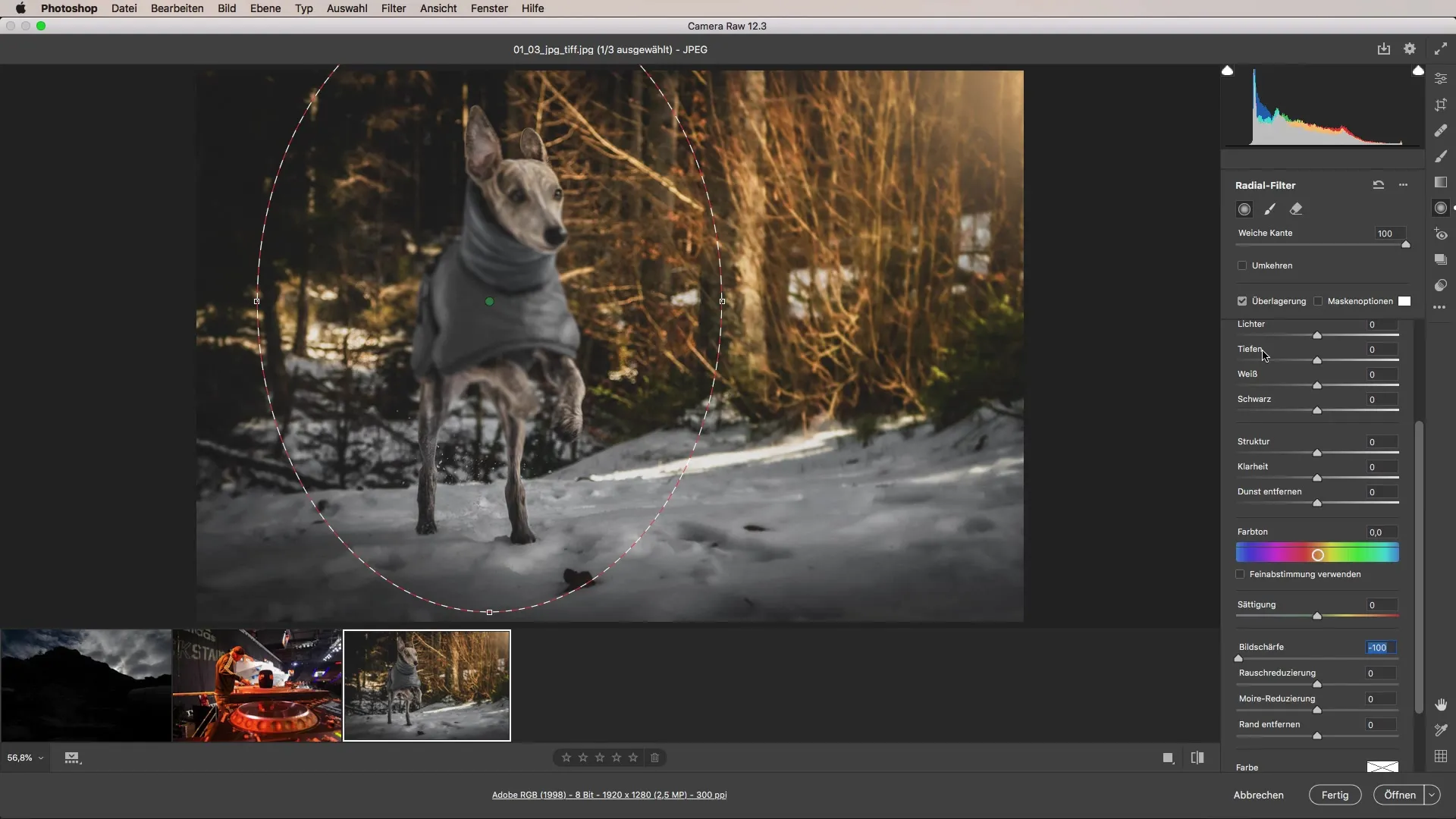
5. Ajuster les ombres et l'exposition
Un autre excellent exemple est une image de paysage, où l'exposition est concentrée sur le ciel. Vous pouvez augmenter les ombres, ce qui permet de conserver les détails du ciel, tout en ajustant l'exposition de la montagne pour harmoniser l'image globale. Cela renforce considérablement le récit de votre image.
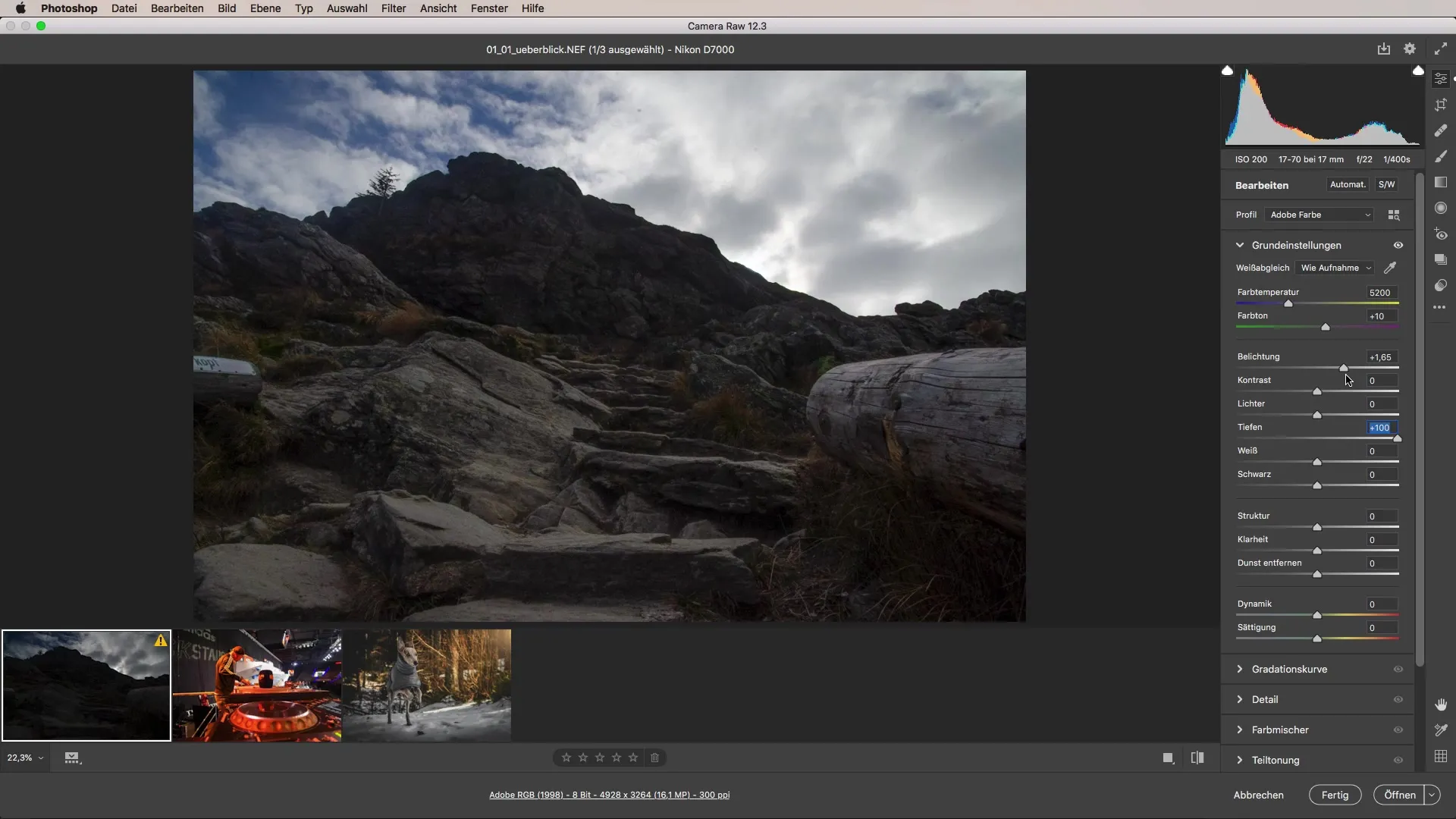
6. Exploitez les capacités techniques de Camera Raw
Les possibilités qu'offre Camera Raw sont impressionnantes. Vous serez étonné de découvrir quelles finesse techniques se cachent dans vos images, même si elles proviennent d'anciennes caméras. Souvent, vous avez plus de contrôle que vous ne le pensez. Faites confiance aux forces de l'outil pour tirer le meilleur parti de vos prises de vue.
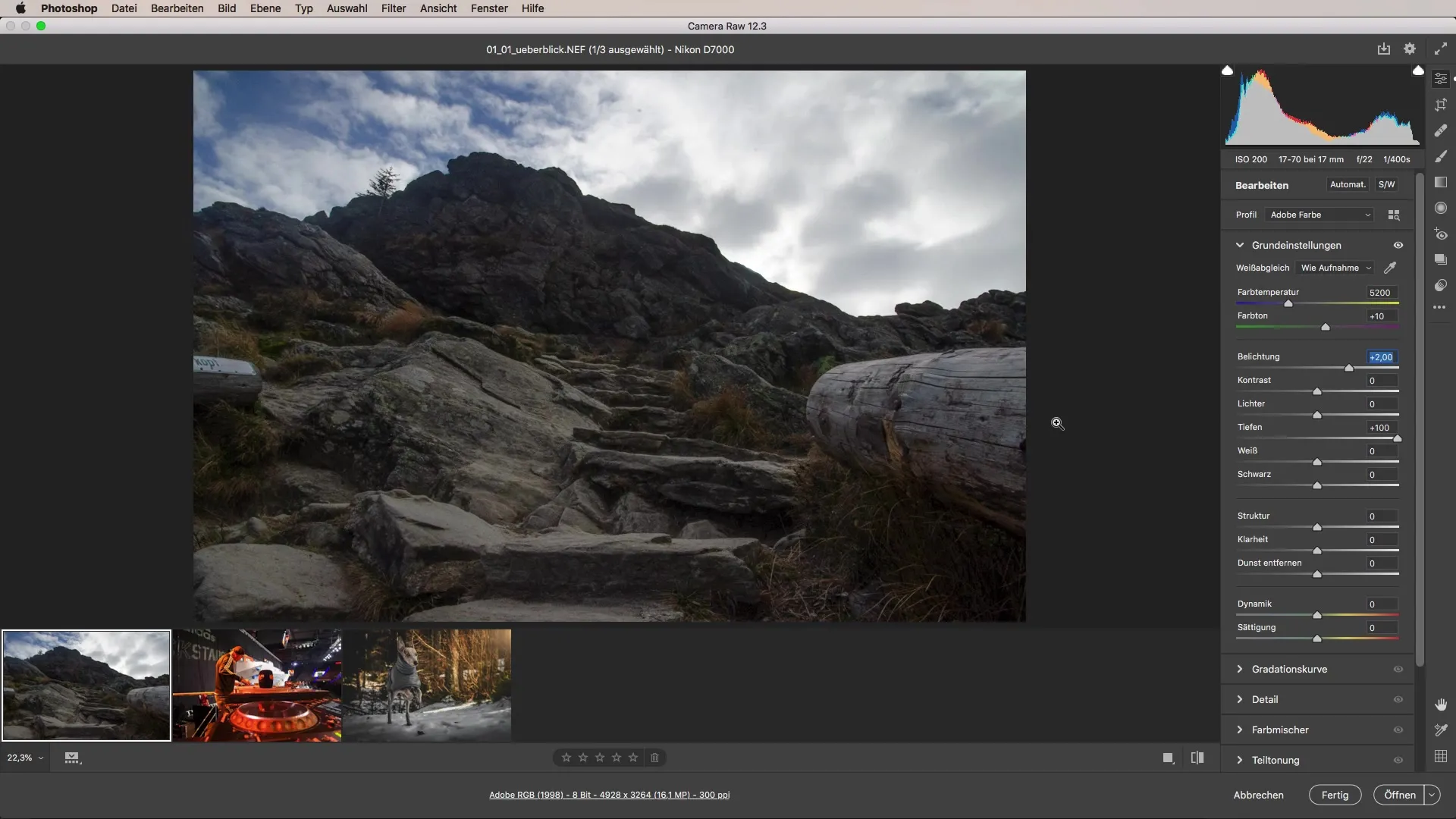
Résumé - Tutoriel Camera Raw : Conseils pour l'optimisation des images et nouveautés
En résumé, la dernière version de Camera Raw vous offre de nombreuses possibilités pour optimiser rapidement et efficacement vos images. L'interface est plus intuitive et les nouvelles fonctionnalités permettent des ajustements plus précis qui donnent à vos images une nouvelle qualité.
Questions fréquentes
Comment puis-je activer ou désactiver l'aperçu des films ?Vous pouvez activer ou désactiver l'aperçu des films via le menu.
Que puis-je réaliser avec le filtre radial ?Le filtre radial vous permet d'éditer des zones spécifiques d'une image de manière ciblée.
Comment puis-je ajuster les ombres et les hautes lumières ?Dans la section « Exposition », vous pouvez facilement ajuster les curseurs pour les ombres et les hautes lumières.

